애드센스 신규 사이트 승인을 받게 되면 정상적인 광고 송출을 위해 ads.txt 파일을 올려서 해결하라는 문구가 뜨게 됩니다. 애드센스에서 분홍색 창으로 내용이 뜨면 긴장하기 마련인데요. 이것을 쉽게 해결하는 방법이 있습니다.
애드센스 분홍창은 항상 신경쓰이죠. 그래서 이것을 꼭 해결해야 한다고 생각하기 쉬운데 굳이 해결하지 않아도 애드센스 광고 송출에는 별 문제는 없습니다. 하지만 신경쓰이니 없애주는 것이 좋습니다.
워드프레스 ads.txt 해결하는 방법
워드프레스에서 ads.txt 해결을 하는 방법은 여러 방법이 있습니다.
- 파일질라 등으로 워드프레스 사이트에 ftp 접속을 해서 ads.txt 파일을 올리는 방법
- 플러그인을 이용해서 ads.txt 파일을 생성시키는 방법
대표적으로 위 2가지 방법이 있죠. 첫번째 방법은 파일질라 써서 애드센스에서 다운로드 받은 파일을 올려 버리면 끝나는 것이기 때문에 구체적인 설명은 필요 없습니다. 이때 올리는 파일의 위치는 워드프레스 사이트 public_html 의 최상위 폴더에 올려야 합니다.
내 사이트주소/ads.txt 로 입력했을 때 내용이 제대로 나오게 된다면 올바르게 업로드 한 것입니다. 그렇게 했는데 접속이 안 된다면 제대로 된 폴더에 올린 것이 아닙니다. 다시 확인을 꼭 하시기 바랍니다.
그럼 제가 설명하고자 하는 플러그인을 이용하는 방법을 설명해 보겠습니다.
AD INSERTER 플러그인으로 쉽게 넣기
워드프레스에 애드센스 광고를 넣기 위해서는 여러 방법이 있을 것입니다. html 편집을 직접해서 넣을 수도 있고, 플러그인을 사용해서 특정 조건마다 광고가 들어가도록 설정하는 방법도 있을 것이죠.
저는 html 편집을 그리 잘하는 편은 아니어서 애드인서터를 사용합니다. Ad Inserter 플러그인을 이용해서 애드센스 광고 넣는 것이 편리하기 때문입니다. 제목 태그마다 광고 붙여 넣을 수도 있고, 몇 번째 문단마다 넣게 하는 기능 등 활용하기 나름입니다.

애드인서터를 설치하시면 알림판에서 애드 인서터를 찾아 들어갈 수 있게 되죠. 플러그인 초기 화면으로 들어가면 우측 상단에 ADS.TXT 글자가 보일 겁니다. 그것을 클릭해 주세요.
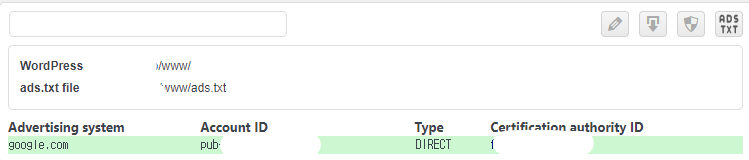
지금 참고로 작성하는 사이트에는 ADS.TXT 파일이 있어서 위와 같이 나오고 있지만, 아직 내용이 없을 때는 ADS TXT 글자를 누르면 블록들 넣는 것 아래로 새로운 내용을 넣는 입력칸이 하나 뜹니다.
아래쪽 메뉴가 바뀌기 때문에 스크롤을 조금 아래로 내려야 보인다는 점은 참조하시기 바랍니다. 거기에 애드센스에서 입력하라고 하는 txt 파일의 내용 (1줄 짜리) 그대로 복사해서 붙여 넣습니다. 그리고 오른쪽 위에 체크 버튼이 있는데 그것을 누르면 ads.txt 파일을 애드인서터가 만들어 줍니다.
이 방식은 파일질라 등의 다른 프로그램 없이 내 사이트에 접속만 할 수 있는 환경이면 가장 쉽게 ads.txt 문제를 해결할 수 있는 방법입니다. ads.txt 라는 이름을 가진 플러그인을 사용해도 됩니다만 이렇게 쉽게 할 수 있으면서 앞으로도 사용하게 될 플러그인에서 제공하는 기능을 쓰는 것이 더 편하지 않을까요?
이 방법을 사용해서 ads.txt 문제를 쉽게 해결하시기 바랍니다.